Việc quản lý nhiều tài khoản, từ công việc đến cá nhân, trên cùng một ứng dụng có thể trở thành thách thức lớn khi phần lớn các ứng dụng di động không hỗ trợ tính năng đa tài khoản. Điều này đặc biệt bất tiện đối với người dùng Android thường xuyên cần tách biệt các không gian làm việc hoặc muốn sử dụng nhiều phiên bản của một ứng dụng. May mắn thay, có những giải pháp hiệu quả giúp bạn nhân bản ứng dụng và chạy chúng đồng thời, mang lại sự linh hoạt tối đa trong việc quản lý tài khoản riêng biệt.
Chạy Nhiều Phiên Bản Ứng Dụng Với Island Trên Android
Một số dòng điện thoại Android hiện đại đã tích hợp sẵn tính năng nhân bản ứng dụng, thường nằm trong mục Cài đặt > Ứng dụng. Tên gọi của tính năng này có thể khác nhau tùy theo nhà sản xuất; ví dụ, Samsung gọi là Dual Messenger, trong khi OnePlus sử dụng tên App Cloner. Tuy nhiên, nếu thiết bị của bạn, chẳng hạn như Google Pixel, không có tính năng này, bạn hoàn toàn có thể tìm đến một ứng dụng bên thứ ba mạnh mẽ như Island.
Ứng dụng Island cho phép bạn cài đặt cùng một ứng dụng hai lần bằng cách tạo một “hồ sơ công việc” (work profile) riêng biệt trên điện thoại của bạn. Đừng lo lắng, những ứng dụng đã được nhân bản này sẽ hoạt động y hệt như bất kỳ ứng dụng nào khác trên thiết bị của bạn, nhưng với không gian lưu trữ và dữ liệu riêng biệt.
Tải xuống: Island (Miễn phí)
Nếu bạn cần nhiều phiên bản của cùng một ứng dụng, hãy làm theo các bước đơn giản sau:
- Tải và cài đặt Island từ cửa hàng Google Play.
- Mở ứng dụng và chạm vào Chấp nhận. Sau đó, làm theo các hướng dẫn trên màn hình cho đến khi bạn đến màn hình chính của Island.
- Ở phía trên cùng của ứng dụng, bạn sẽ thấy hai thẻ: Mainland (đất liền) cho các ứng dụng đã cài đặt thông thường và Island (đảo) cho hồ sơ công việc nơi các ứng dụng đã nhân bản được lưu trữ.
- Trong thẻ Mainland, chọn ứng dụng bạn muốn nhân bản, chạm vào biểu tượng dấu cộng (+) ở phía dưới, sau đó chọn Island. Bạn có thể cần đăng nhập vào tài khoản Google của mình để Island có thể tải xuống ứng dụng từ Google Play.
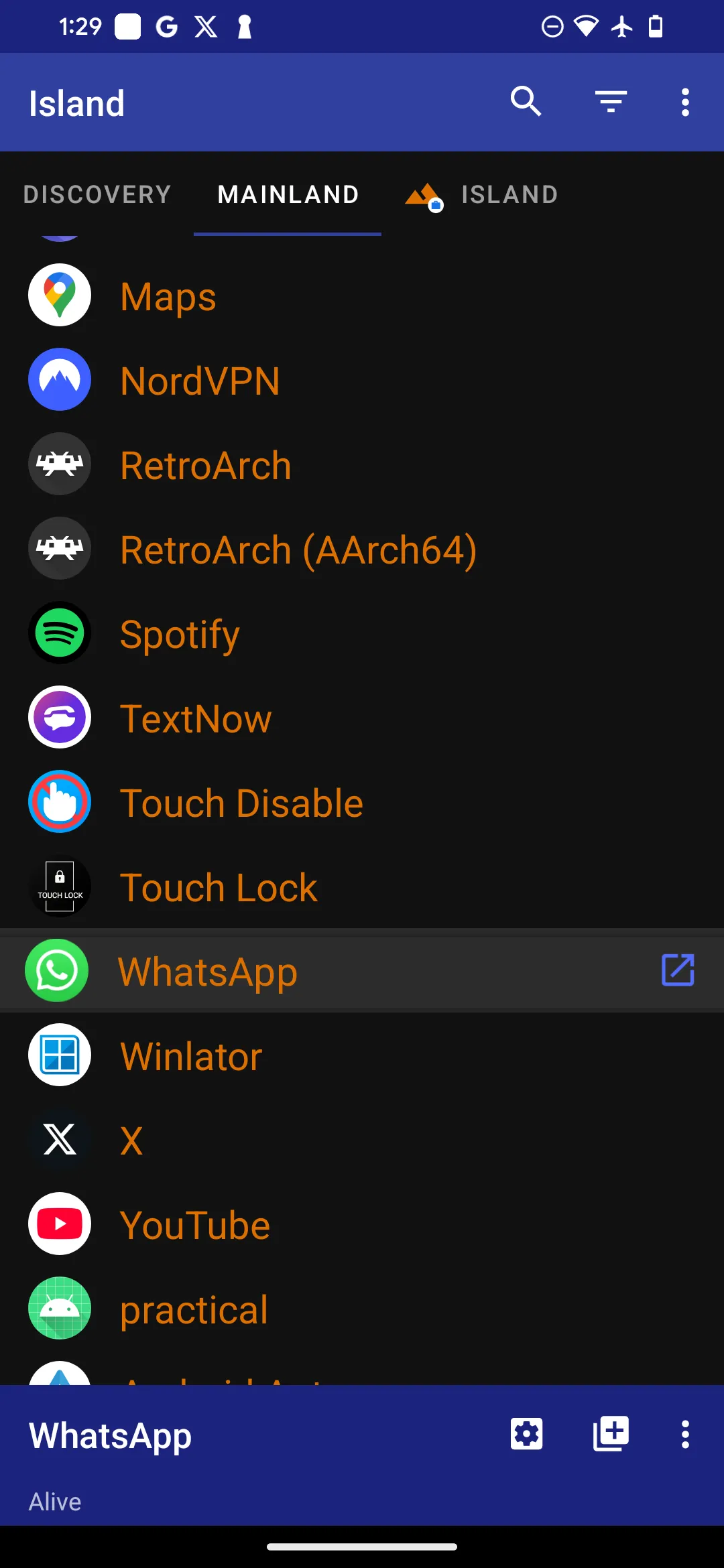 Màn hình chính của ứng dụng Island hiển thị giao diện phân chia "Mainland" và "Island"
Màn hình chính của ứng dụng Island hiển thị giao diện phân chia "Mainland" và "Island"
Trong ngăn kéo ứng dụng của bạn, giờ đây sẽ có một phần riêng biệt được gắn nhãn Công việc (Work), nơi các ứng dụng đã nhân bản của bạn được cài đặt. Hoặc, bạn có thể dễ dàng nhận ra các ứng dụng đã nhân bản bằng biểu tượng cặp tài liệu nhỏ nằm bên dưới biểu tượng ứng dụng của chúng.
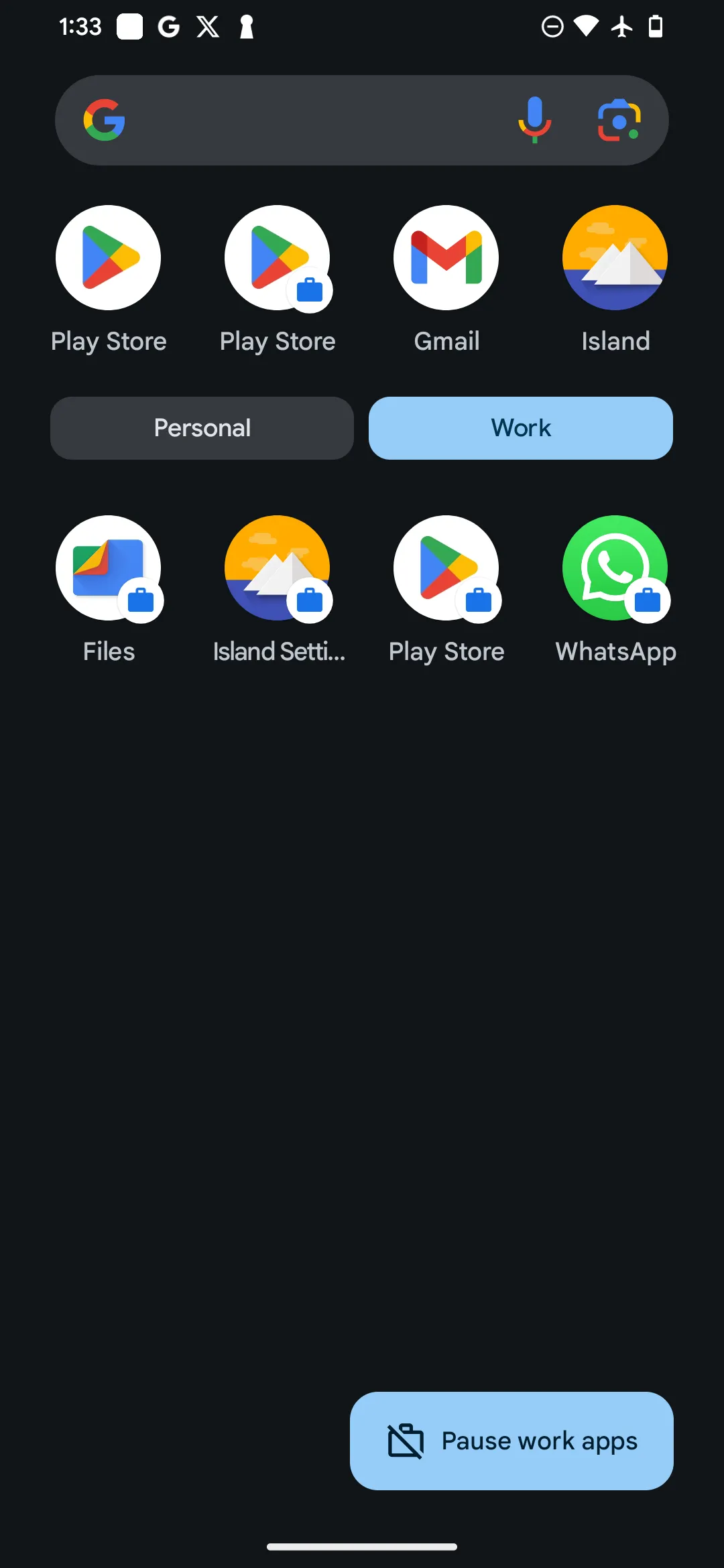 Ngăn kéo ứng dụng Android hiển thị phần "Kênh công việc" với các ứng dụng đã được nhân bản bởi Island
Ngăn kéo ứng dụng Android hiển thị phần "Kênh công việc" với các ứng dụng đã được nhân bản bởi Island
Xóa Ứng Dụng Đã Sao Chép Hoặc Gỡ Bỏ Island Hoàn Toàn
Bạn có thể xóa một ứng dụng đã được sao chép bằng cách thực hiện các bước thông thường để gỡ cài đặt một ứng dụng trên điện thoại của bạn. Tuy nhiên, sẽ có thêm một vài bước nếu bạn muốn xóa Island hoàn toàn, hoặc nếu bạn muốn loại bỏ toàn bộ hồ sơ công việc mà nó đã tạo ra.
- Mở Island, và chạm vào biểu tượng ba dấu chấm dọc ở trên cùng bên phải, sau đó chọn Cài đặt.
- Trong menu Cài đặt, chọn Cài đặt Phạm vi (Scoped Settings) và sau đó chọn Island.
- Cuộn xuống và chạm vào Xóa vĩnh viễn (Destroy Permanently), sau đó xác nhận bằng cách chọn Xóa (Destroy) một lần nữa. Thao tác này sẽ xóa sạch tất cả các ứng dụng đã được nhân bản thông qua Island cùng với hồ sơ công việc.
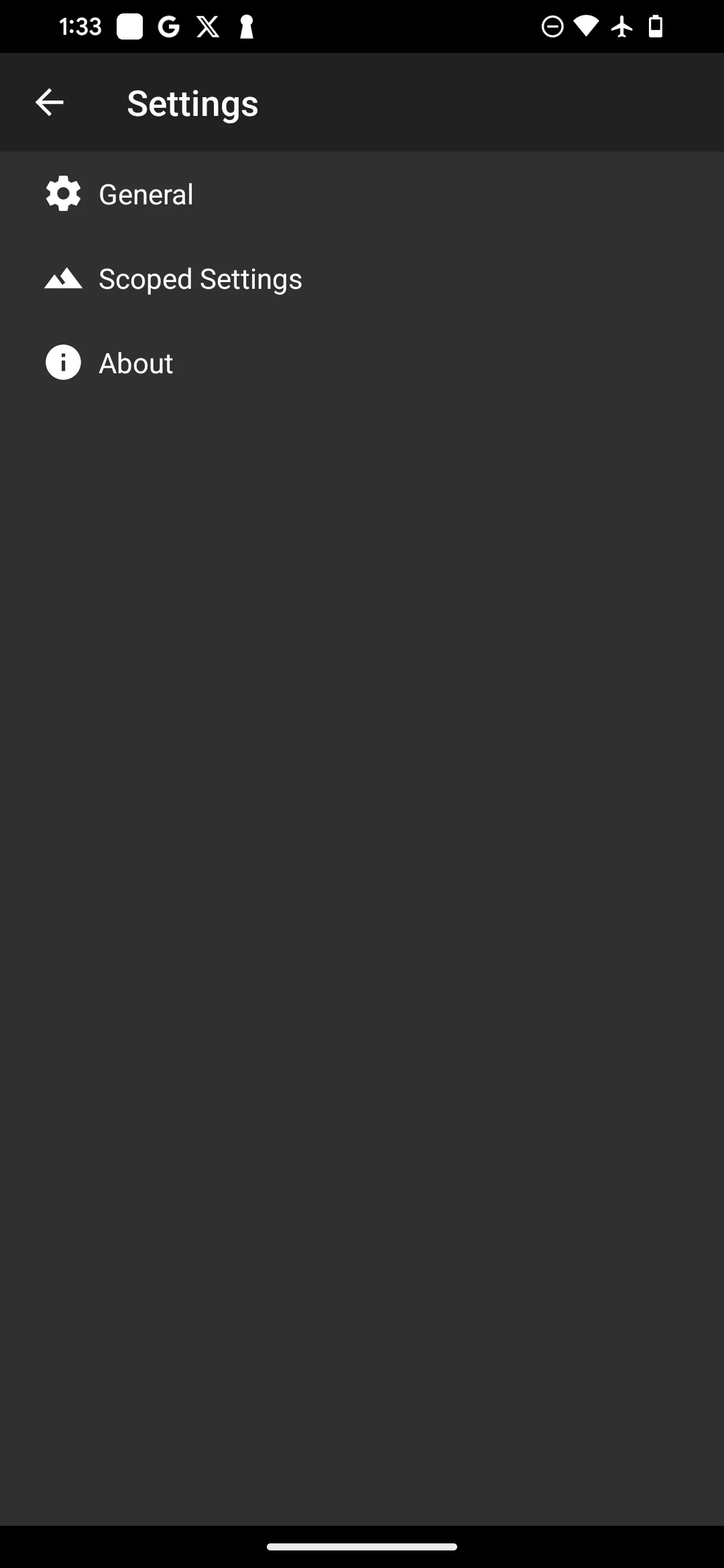 Menu cài đặt của Island với tùy chọn "Destroy Permanently" để xóa hoàn toàn dữ liệu và hồ sơ công việc
Menu cài đặt của Island với tùy chọn "Destroy Permanently" để xóa hoàn toàn dữ liệu và hồ sơ công việc
Island là một công cụ cực kỳ hữu ích để quản lý hai tài khoản trên cùng một ứng dụng và còn cung cấp các tính năng bổ sung tập trung vào quyền riêng tư. Bạn có thể ẩn các ứng dụng đã nhân bản và quản lý các quyền riêng biệt cho mỗi phiên bản, mang lại cho bạn nhiều quyền kiểm soát hơn đối với dữ liệu cá nhân của mình. Hãy trải nghiệm Island ngay hôm nay để tối ưu hóa việc sử dụng điện thoại Android của bạn!